一步步指南
大家好!作为一名网站站长,我经常收到读者询问如何自己组装电脑,组装台式机不仅能节省开支,还能完全定制硬件,满足个人需求,我分享一个实用指南,基于多年经验,带您完成从零开始组装电脑到连接显示屏的全过程,整个过程安全简单,适合新手,组装时务必在防静电环境下操作,比如使用防静电手环或在木桌上进行,避免硬件损坏。
准备组件和工具 在开始前,确保您已备齐所有硬件和必要工具,所需组件包括:中央处理器(CPU)、主板、内存条(RAM)、显卡(GPU)、电源供应器(PSU)、存储设备(如固态硬盘SSD或机械硬盘HDD)、电脑机箱和显示屏,工具清单是:一把十字螺丝刀、一把平头螺丝刀(可选)、防静电手套或手环、以及散热膏(通常CPU散热器自带),选择组件时,匹配兼容性很重要——检查主板规格是否支持您的CPU型号(如Intel或AMD),内存类型(如DDR4或DDR5),以及显卡接口(如PCIe),我推荐入门级用户选择中端主板和集成显卡,以简化过程,备好显示屏,确保它支持HDMI或DisplayPort接口,匹配您的显卡输出。

组装台式机步骤 进入核心组装环节,请按顺序操作,避免错误,第一步:安装CPU和散热器,打开主板上的CPU插槽保护盖,轻轻提起拉杆,取出CPU(注意别触碰金属引脚),对齐主板上的三角标记,平稳放入插槽,压下拉杆固定,涂抹少量散热膏在CPU表面(薄层即可),然后安装散热器——对准主板孔位,用螺丝固定,如果使用风扇散热器,连接风扇电源线到主板的CPU_FAN接口。
第二步:安装内存条,找到主板上的RAM插槽(通常有四个槽位),打开两侧卡扣,拿起内存条,对齐槽口,用力按下直到卡扣自动锁紧,推荐从外侧槽位开始,双通道配置提升性能,第三步:安装主板到机箱,先将机箱侧板拆下,放入主板托盘(I/O挡板先装好),用螺丝固定主板到机箱支柱上,确保所有孔位对齐,避免过度拧紧。
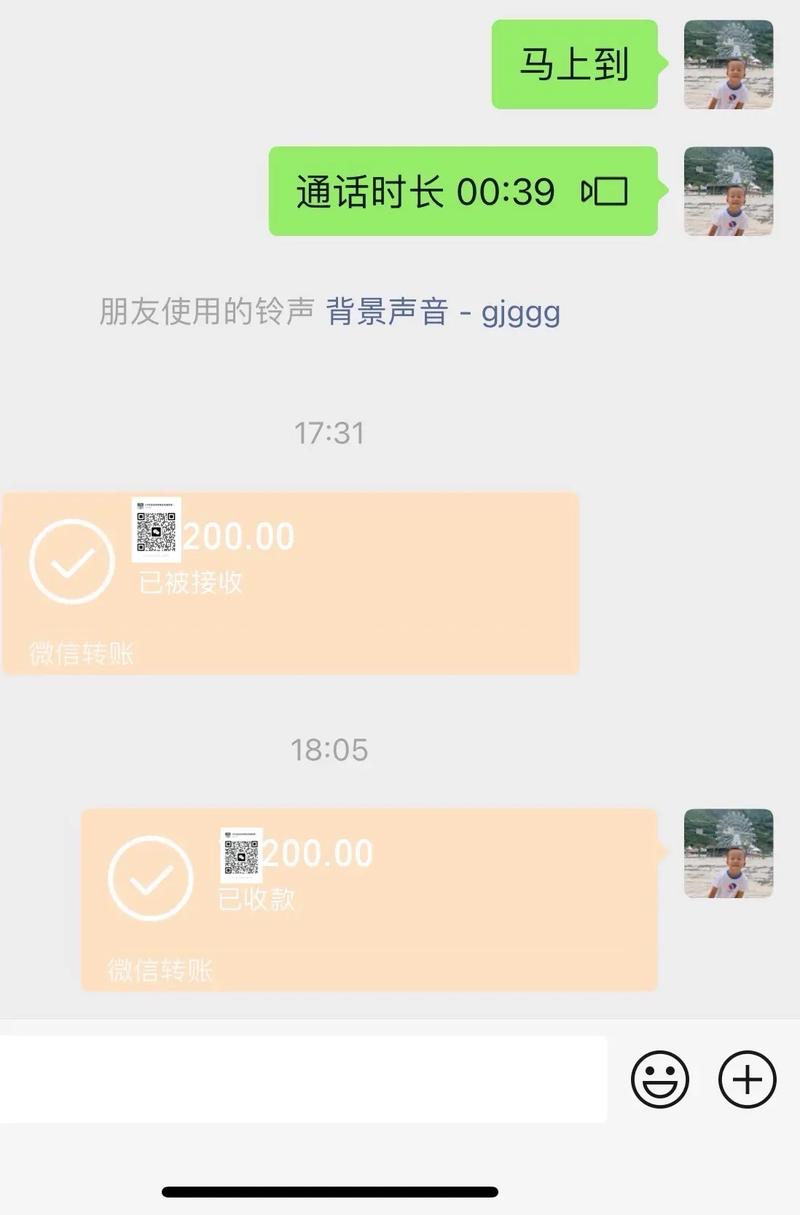
第四步:安装电源,将电源放入机箱指定位置(通常在底部或顶部),用螺丝固定,连接主板供电线(24针或20+4针)和CPU供电线(4针或8针),第五步:安装显卡,找到主板的PCIe x16插槽,打开卡扣,将显卡垂直插入,用螺丝固定到机箱后部,连接显卡的额外供电线(如6针或8针),第六步:安装存储设备,将SSD或HDD装入机箱硬盘架,用螺丝固定,连接SATA数据线到主板,以及电源线到PSU。
第七步:连接所有线缆,整理内部线缆,避免缠结——用扎带固定,连接机箱前面板线(电源开关、USB端口等)到主板相应接口(参考主板手册),连接电源线,准备启动测试。
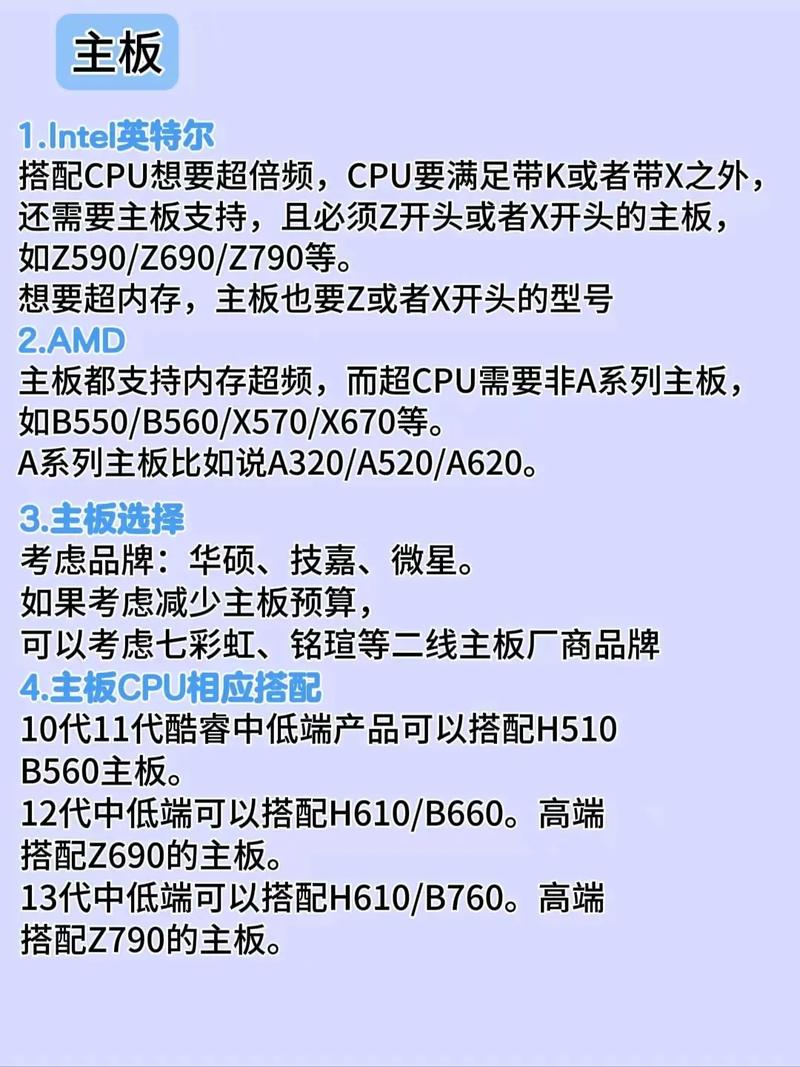
连接显示屏 组装好主机后,是时候连接显示屏了,确保电脑主机已关机,找到显卡的输出端口(如HDMI、DisplayPort或DVI),使用匹配的线缆(如HDMI线)连接到显示屏的输入端口,如果显示屏有多个输入源,选择正确源(如HDMI 1),开机后,进入操作系统(如Windows),系统会自动检测显示屏,如果显示异常,右键点击桌面,进入“显示设置”调整分辨率(推荐1920x1080为起点)和刷新率(如60Hz或更高),根据我的经验,多屏用户可设置主副屏,提升效率。
测试和启动 所有连接完成后,进行测试,开机进入BIOS(按Del或F2键),检查硬件识别:CPU温度、内存容量和启动顺序,确保风扇运转正常,无异响,安装操作系统(如从U盘启动),运行基准测试软件(如CPU-Z)验证性能,如果一切顺利,您已成功组装!如果遇到问题,重新检查线缆连接或组件安装。
从个人角度看,组装电脑不仅是一种技能,更是一种乐趣,它能培养耐心和问题解决能力,我建议新手从简单配置入手,逐步升级,安全第一——如果您不确定,咨询专业人士或参考可靠资源,祝您组装愉快!(字数:约1050字)


